SOLIDWORKS钣金设计工具——成形工具
日期:2024-07-04 发布者: 小编 浏览次数:次
钣金件就是薄板五金件,也就是可以通过冲压、弯曲、拉伸等手段来加工的零件,一个大体的定义就是在加工过程中厚度不变的零件,钣金零件通常用作零部件的外壳,或用于支撑其它零部件。在钣金件中形成特定的孔与形状就要通过冲压来完成,钣金冲压加工种类很多,常用的有冲裁模、弯曲模、成型模、拉伸模等,就冲压工艺的方法,概括起来分为分离工序和成形工序两大类。像冲孔、落料就属于分离工序,像弯曲、成形、拉伸就属于成形工序。在钣金设计中,成形工具的使用必不可少,成形工具是可以用作折弯、伸展或成形钣金的冲模的零件,能够生成一些成形特征,例如百叶窗、矛状器具、法兰和筋。下面将详细介绍基于SolidWorks的钣金成形工具的制作及应用。
在SolidWorks中生成成形工具的一般步骤:
步骤1:创建用于钣金零件的成形工具零件
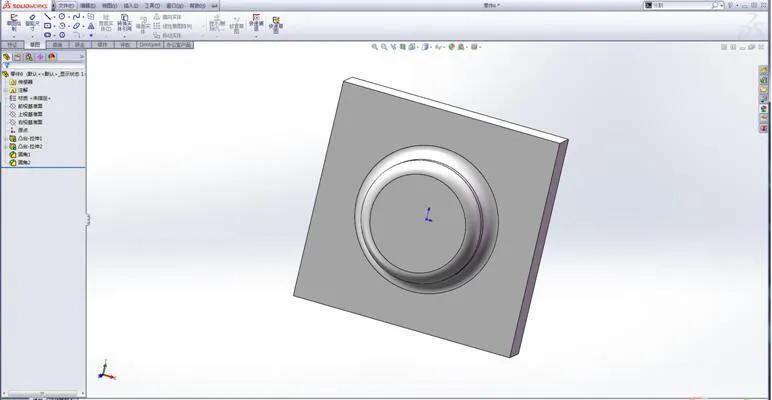
步骤2:使用成形工具 PropertyManager 生成钣金成形工具
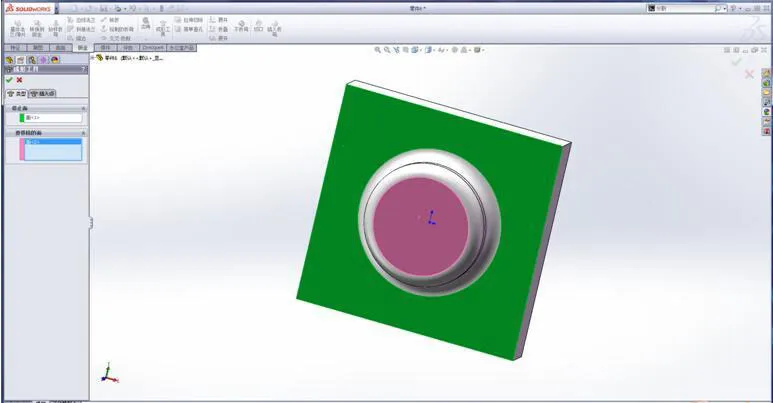
停止面—在成形工具应用于目标零件时,设定确定成形工具停止到的面。该面定义工具被推入到零件的深度。
要移除的面—设定要从目标零件移除的面。当您将成形工具放置在目标零件上时,您为要移除的面所选定的面从零件中删除。如果您不想移除任何面,不要为要移除的面选取任何面
插入点—您可以为成形工具设定插入点。 插入点可帮助您确定成形工具在目标零件上的精确位置。使用尺寸和几何关系工具定义插入点。
步骤3:删除基体,保存到成型工具文件夹(用于添加到设计库)
在本例中需要借助基体生成圆角,一般情况下不需要基体即可生成成形工具。
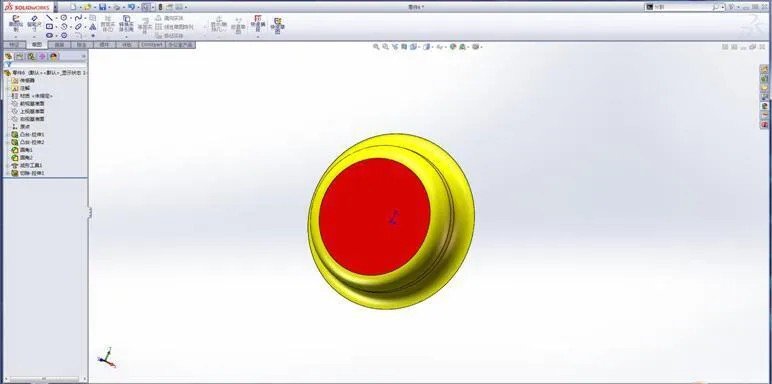
步骤4:将成型工具添加到设计库
在将成形工具添加到设计库时,将此成形工具所在的文件夹设定为成型工具文件夹,如果不设定为成形工具文件夹,在使用成形工具时会提示你要尝试去建立一派生的零件吗?如果将成形工具文件保存成Form Tool(*.sldftp)成形工具格式,就不需要设定为成形工具文件夹。设计库中的成形工具只用于钣金零件。将成形工具从设计库拖动到您想修改形状的面上。
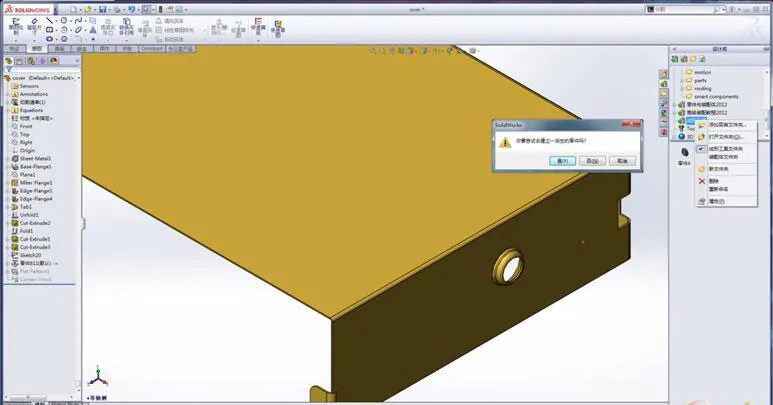
以上是在SolidWorks中生成成形工具的方法。其实,SolidWorks还可以用另外一种更简便的方法生成成形工具,SolidWorks自带的设计库中包含一些已经制作好的成形工具,打开任意一个成形工具,从特征树上看与一般的零件没有明显区别,有两个地方需要注意,一是在特征树底部有个Orientation sketch的草图,另一个就是零件颜色,这虽是一个成形工具但在特征树中并没有成形工具,Orientation sketch草图和颜色正是关键,Orientation sketch草图是用于放置成形工具的草图。 当将成形工具插入到钣金零件中时,可以在方位草图中相对于现有几何体标注成形工具。而成形工具有需要移除的面,那就需要将要移除的面设定为红色(RGB255,0,0),添加成形工具到设计库的方法同上。
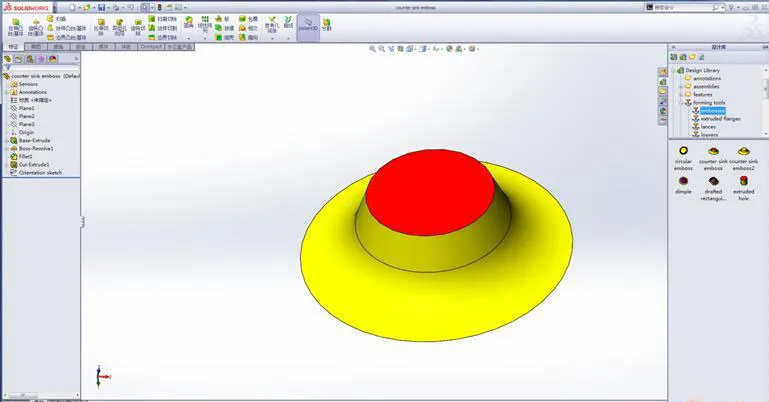
成形工具在钣金设计过程中是必不可少的,在SolidWorks2014之前成形工具是不能跨折弯创建的,在SolidWorks2014中增加了钣金角撑板功能,可使特定凹口贯穿整个折弯。
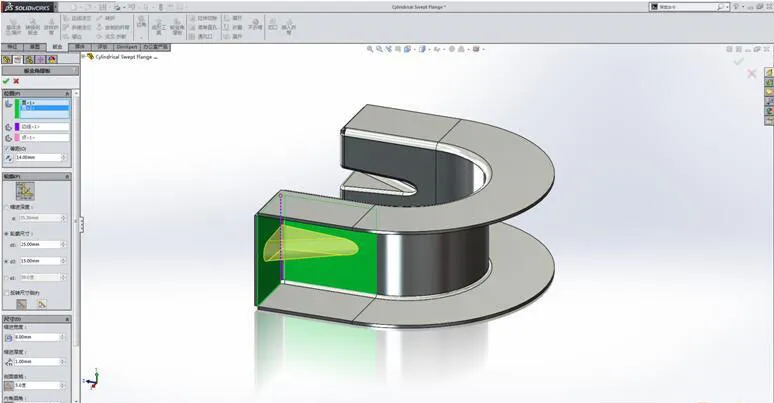
获取正版软件免费试用资格,有任何疑问拨咨询热线:400-886-6353或 联系在线客服
未解决你的问题?请到「问答社区」反馈你遇到的问题,专业工程师为您解答!













